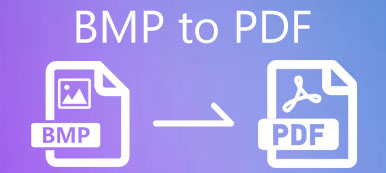Wenn Sie einige Geschäftspräsentationen in PDF-Dateien haben, wie teilen Sie sie dann auf Ihrer Website? Natürlich können Sie die PDFs einfach hochladen und in Ihre Website einfügen. Wenn Sie sicherstellen müssen, dass der Inhalt von PDF durchsuchbar ist, sollten Sie PDF in HTML konvertieren.
Was sind die besten Methoden, um PDF-Dateien in HTML5 zu konvertieren? Ist es möglich, die Texte aus PDF zu extrahieren? Ob Sie die PDF-Dateien online teilen oder in Webseiten mit Inhalten konvertieren müssen, erfahren Sie in diesem Artikel mehr über 2 effiziente Methoden.
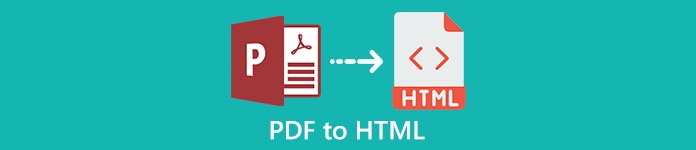
- Teil 1: Die professionelle Methode zum Konvertieren von PDF in HTML
- Teil 2: Wie man PDF kostenlos online in HTML umwandelt
- Teil 3: Häufig gestellte Fragen zum Konvertieren von PDF in HTML
Teil 1: Die professionelle Methode zum Konvertieren von PDF in HTML
Wenn Sie die fortschrittliche OCR-Technologie verwenden müssen, um den Inhalt von PDF in HTML zu extrahieren oder die gewünschten PDF-Seiten zu konvertieren, Apeaksoft PDF Converter Ultimate ist eine vielseitige Methode, um PDF-Dateien mit hoher Effizienz zu kontrollieren. Es ermöglicht Ihnen nicht nur das Konvertieren von PDF- in HTML-Dateien, sondern bietet auch einige erweiterte Funktionen zum Bearbeiten und Anpassen des PDF-Inhalts.
Apeaksoft PDF Converter Ultimate
- Wählen Sie die gewünschten PDF-Seiten aus und konvertieren Sie sie in einem Stapelprozess in HTML-Dateien.
- Erkennen Sie die Inhalte aus dem PDF mit fortschrittlicher OCR-Technologie.
- Passen Sie die Ausrichtung oder das Ausgabelayout der PDF-Datei für die Konvertierung an.
- Extrahieren Sie den Text zur Bearbeitung aus dem PDF und behalten Sie das Originalformat bei.
Schritt 1Laden Sie den ApeakSoft PDF Converter Ultimate herunter und installieren Sie ihn auf Ihrem Computer, starten Sie das Programm und klicken Sie auf Dateien hinzufügen) um die PDF-Dateien zu importieren. Alternativ können Sie mehrere PDF-Dateien direkt auf Ihren Computer ziehen und dort ablegen.

Schritt 2Klicken Sie auf die Dropdown-Schaltfläche von Ausgabeformat , um HTML als Ausgabeformat auszuwählen. Sie können wählen, ob Sie die Gesamtseite oder unter der Ausgewählte Seiten nach Ihrer Anforderung. Es ermöglicht Ihnen, die Seiten einzugeben, die Sie konvertieren müssen.

Schritt 3Wählen Sie den Zielort aus dem Ausgabeordner nach Speisekarte. Sie können die Datei über die Vorschau Fenster. Um die Genauigkeit der Ausgabedateien zu verbessern, klicken Sie auf Voreinstellungen und wählen Sie die Genauigkeitsmodus um den Inhalt zu extrahieren.

Schritt 4Wenn Sie die Auswahl Zieldatei(en) im Quellordner speichern Schaltfläche wird die konvertierte Datei in der Quelldatei angezeigt. Natürlich können Sie auch den Zielordner auswählen. Drücke den Start Schaltfläche, um die Konvertierung von PDF in HTML zu starten. Die konvertierten Dateien werden in Ihrem Ausgabeordner angezeigt.

Wenn Sie Ihre PDF-Datei weiter bearbeiten möchten, können Sie die PDF-Editor hier.
Teil 2: Wie man PDF kostenlos online in HTML umwandelt
Wenn Sie nur PDF in HTML ohne OCR-Funktionen konvertieren müssen, können die Online-PDF-Konverter eine gute Wahl sein. ZAMZAR ist ein hervorragender Online-Konverter, der Ihre Dokumente kostenlos auf der sicheren Website in veröffentlichbares und durchsuchbares HTML umwandelt. Außerdem können Sie PDF auf iPad übertragen hier.
Schritt 1Gehen Sie zum Online-PDF-zu-HTML-Konverter und klicken Sie auf die gelbe Schaltfläche, um die PDF-Dokumente zu importieren. Es basiert auf einer Deep-Technologie, die das PDF-Format genau erkennt und authentisch in HTML umwandelt.
Schritt 2Wähle die HTML Option, die HTML4 Option oder die HTML5 Option als Ausgabeformat. Es konvertiert nur das hochgeladene PDF ohne Einstellungen in HTML, was bedeutet, dass Sie das PDF vorher aufteilen müssen. Darüber hinaus können Sie den PDF-Inhalt zur Konvertierung nicht anzeigen.
Schritt 3Danach können Sie die E-Mail-Adresse eingeben, um die HTML-Dateien zu erhalten. Drücke den Jetzt konvertieren Schaltfläche zum Konvertieren von PDF in HTML im Web. Sobald Sie die HTML-Dateien erhalten haben, können Sie sie entsprechend hochladen und auf Ihrer Website teilen.
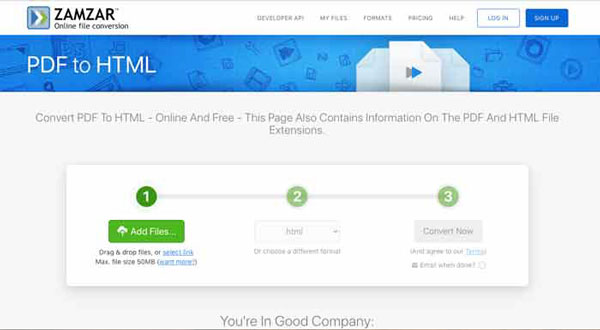
Du möchtest vielleicht Senden Sie große PDF-Dateien per E-Mail.
Teil 3: Häufig gestellte Fragen zum Konvertieren von PDF in HTML
1. Wie zeige ich PDF-Dateien als Bilder in Ihrem Browser an?
Laden Sie die PDF-Datei einfach in einen Online-Speicherdienst wie Google Drive oder Microsofts OneDrive hoch, machen Sie die Dateien öffentlich und fügen Sie den von den Diensten bereitgestellten IFRAME-Code genauso wie YouTube ein. Dann können Sie die PDF-Dateien anzeigen, ohne PDF in HTML zu konvertieren.
2. Was ist der Unterschied zwischen HTML und HTML5?
Wenn Sie PDF in HTML oder HTML5 konvertieren möchten, sollten Sie den Unterschied zwischen den beiden Formaten kennen. Der Hauptunterschied zwischen HTML und HTML5 besteht darin, dass HTML eine Standard-Auszeichnungssprache zum Erstellen von Webseiten ist, während HTML5 eine neuere Version von HTML mit zusätzlichen Funktionen wie Web-Sockets, Canvas und Geo-Location ist.
3. Wie bette ich PDF in HTML ein?
Sie können die Verwendung a oder unter der iframe -Tag in Ihrem HTML-Code, und Sie müssen die URL oder den Link-Referenzlink in Ihrer PDF-Datei zum HTML-Code hinzufügen. Natürlich können Sie auch die verankern und Objekt -Tags, die als altmodische Methoden zum Einbetten von PDF in HTML gelten.
Fazit
Hier sind 2 effiziente Möglichkeiten, PDF in HTML zu konvertieren. Sie können Dateien einfach und bequem konvertieren, ohne eine E-Mail zu senden oder zusätzliche Arbeit zu leisten. Sie können auch eine große Anzahl von Dateien gleichzeitig konvertieren, die in verschiedenen Formaten ausgegeben werden. Wenn Sie die gewünschten Teile oder Inhalte aus PDF-Dateien extrahieren müssen, sollte Apeaksoft PDF Converter Ultimate die beste Wahl sein, die Sie in Betracht ziehen müssen. Wenn Sie Fragen oder Anregungen haben, können Sie gerne ein paar Worte im Artikel hinterlassen.